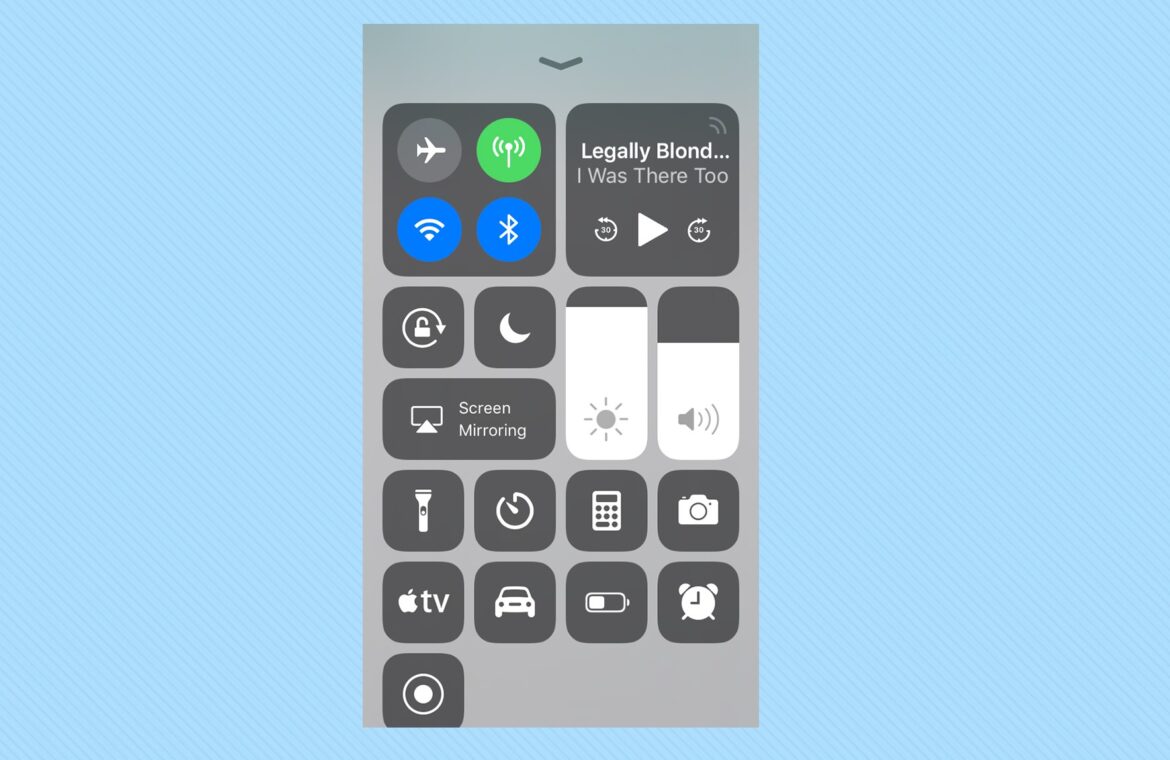275
如果您想通过 AirPlay 在 iPhone 上播放视频、图片或音乐,则必须先设置该服务。在此过程中,您需要注意以下几点。
在 iPhone 上设置 AirPlay:前提条件
在开始使用 AirPlay 之前,您的设备必须满足某些要求。
- 您需要一台支持 AirPlay 的 iPhone,并安装正确的 iOS 版本。这包括配备 iOS 11.4(音频)或 12.3(视频)或更新版本的机型。这些型号包括 iPhone 5S 及以上的机型。
- 此外,您还需要一台 兼容的接收设备。这些设备包括 Apple TV、 macOS Mojave 10.14.5 及以上的 Mac 以及支持 AirPlay 的智能电视。请在产品描述中检查兼容性。
- 如果您想使用 AirPlay,两台设备必须位于 相同的 WLAN 网络 中。只有这样才能使用。
- 提示:请确保您的 iPhone 安装了 最新的固件 ,以避免连接时出现问题。
iPhone:正确设置 AirPlay
如果您满足设置要求,只需几个步骤即可在您的 iPhone 上完成 AirPlay 的设置。
- 选择您想要通过 AirPlay 传输的所需文件。例如视频、图片或歌曲。
- 然后点击AirPlay 按钮。根据应用程序的不同,您可能需要先点击另一个按钮,例如照片应用程序中的分享。
- 现在,从列表中选择接收设备,例如智能电视。点击该设备。
- 文件现在将流式传输到设备。您可以再次点击 AirPlay 按钮并选择您的 iPhone 来结束连接。
在 iPhone 上设置 AirPlay 并进行镜像: 说明
如果您想使用 AirPlay 进行屏幕同步,请按照以下步骤操作:
- 将手指放在屏幕上,然后向上滑动(iOS 11 或更早版本)或从屏幕右上角向下滑动(iOS 12 或更高版本)。现在,控制中心就会打开。
- 点击右下角的屏幕同步按钮,就会显示所有可用于镜像设备的可用设备。
- 选择所需的设备后,将建立连接。终端设备上可能会出现一个 代码。在 iPhone 上确认该代码。现在,您就可以镜像 iPhone 屏幕了。
- 再次打开控制中心,点击 屏幕同步。现在选择 停止同步 以停用 AirPlay。